Aggiornato 2024 di aprile: smetti di ricevere messaggi di errore e rallenta il tuo sistema con il nostro strumento di ottimizzazione. Scaricalo ora su questo link
- Scarica e installa lo strumento di riparazione qui.
- Lascia che scansioni il tuo computer.
- Lo strumento sarà quindi ripara il tuo computer.
Steam Remote Play ti consente di eseguire giochi sul tuo computer mentre vengono riprodotti da altri dispositivi collegati a Steam. Con Remote Play Together, puoi invitare i tuoi amici su Steam a unirsi in remoto a locale sessioni cooperative senza dover possedere o eseguire il gioco.
Con l'app Steam Link, puoi espandere l'accesso alla riproduzione remota su qualsiasi dispositivo supportato su cui è installata l'app.
Come funziona Steam Remote Play?
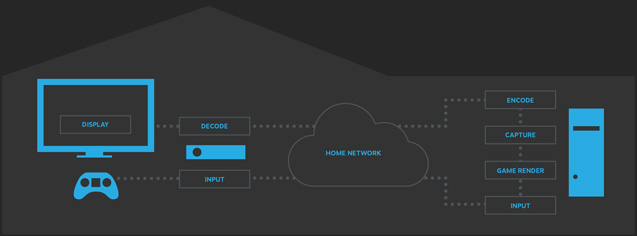
Steam Remote Play ti connette a un gioco su un computer quando il gioco è effettivamente in esecuzione su un altro computer. Steam viene utilizzato per acquisire dati audio e video dai giochi su un computer remoto e inviarli al tuo dispositivo. L'input di gioco (tastiera, mouse o gamepad) viene inviato dal dispositivo che stai utilizzando a un computer remoto per il gioco.
È possibile utilizzare due computer collegati a Steam per trasmettere una sessione di gioco. Pertanto, è possibile giocare su sistemi su cui questi giochi tradizionalmente non possono essere riprodotti. Ad esempio, è possibile trasmettere un gioco per Windows da PC da Windows a Steam-machine sotto il controllo di Linux in un salotto. I giochi graficamente ricchi possono essere trasmessi da una solida installazione di giochi in ufficio a un laptop a bassa potenza che usi a letto. Puoi persino avviare il gioco sul tuo computer, spostarti in un luogo più comodo e continuare a giocarci.
Suggerimenti per la risoluzione dei problemi

Remote Play Together è una nuova funzionalità, quindi potresti riscontrare alcuni problemi o errori. Ecco alcune soluzioni generali ai problemi principali.
Se non puoi invitare un amico a Remote Play Together, assicurati che i tuoi client Steam siano aggiornati alla versione più recente e di aver abilitato o disabilitato la versione beta del client poiché le differenze possono causare problemi. In caso di dubbio, disabilita la versione beta per avere maggiori possibilità di successo.
Se il tuo amico riceve un messaggio di errore quando accetta il tuo invito, prova a invitarlo di nuovo. A volte è sufficiente annullare un vecchio invito e inviarne uno nuovo.
Disconnetti e ricollega tutti i controller, tastiere e mouse al computer se l'input di qualcun altro non viene riconosciuto. I controller sono ideali per la maggior parte dei giochi, perché Remote Play Together consente solo un input da tastiera riconosciuto.
Aggiornamento di aprile 2024:
Ora puoi prevenire i problemi del PC utilizzando questo strumento, ad esempio proteggendoti dalla perdita di file e dal malware. Inoltre è un ottimo modo per ottimizzare il computer per le massime prestazioni. Il programma corregge facilmente gli errori comuni che potrebbero verificarsi sui sistemi Windows, senza bisogno di ore di risoluzione dei problemi quando hai la soluzione perfetta a portata di mano:
- Passo 1: Scarica PC Repair & Optimizer Tool (Windows 10, 8, 7, XP, Vista - Certificato Microsoft Gold).
- Passaggio 2: fare clic su "Avvio scansione"Per trovare problemi di registro di Windows che potrebbero causare problemi al PC.
- Passaggio 3: fare clic su "Ripara tutto"Per risolvere tutti i problemi.
Se condividi la tua libreria con qualcuno a cui vuoi giocare in remoto, lascia che provi a giocare se ha problemi tecnici durante l'hosting. Se sei fortunato, tutti i problemi possono essere corretti immediatamente.
Abilita il traffico relativo a Steam attraverso l'antivirus / firewall del tuo sistema

Le applicazioni antivirus e i firewall svolgono un ruolo importante nella protezione dei dati e dei dispositivi. Potresti riscontrare un errore di riproduzione remota se la tua applicazione antivirus / firewall blocca la risorsa necessaria per il funzionamento di Steam Remote Play. In questo caso, il problema può essere risolto risolvendo il traffico relativo a Steam attraverso le applicazioni antivirus / firewall del sistema.
Avviso: puoi agire a tuo rischio, poiché la modifica delle impostazioni dell'antivirus / firewall può esporre il tuo sistema / le tue informazioni a minacce come virus, trojan, ecc.
- Disattiva temporaneamente l'antivirus e il firewall sul tuo host.
- Ora controlla se il problema di riproduzione remota è stato risolto. In caso contrario, disabilitare temporaneamente l'antivirus e il firewall sulla macchina guest.
- Ora controlla se Steam Remote Play funziona correttamente. In tal caso, modifica il tuo antivirus / firewall per consentire il traffico relativo a Steam. Potrebbe essere necessario reindirizzare le porte UDP 27031 e 27036 tramite il router. Reindirizza anche le porte TCP 27036 e 27037 tramite il router. Ricordati di abilitare l'antivirus / firewall dopo aver consentito il traffico relativo a Steam.
Disconnetti le altre connessioni di rete dai sistemi host e guest

Steam Remote Play ha un bug noto: se utilizzi più di una connessione di rete sul tuo dispositivo host o guest, Steam La riproduzione remota non funzionerà. Quindi dovresti disabilitare la connessione di rete non necessaria.
- Fare clic con il pulsante destro del mouse sull'icona della connessione di rete nella barra delle applicazioni e selezionare Apri impostazioni di rete e Internet.
- Nella sezione "Modifica impostazioni di rete" fai clic su "Modifica impostazioni adattatore".
- fare clic con il pulsante destro del mouse sulla connessione di rete che si desidera disconnettere e selezionare "Disconnetti".
- Ripetere i passaggi precedenti per disabilitare una connessione di rete non necessaria.
Infine, puoi riavviare il computer e vedere se riesci a utilizzare correttamente Steam Remote Play.
Suggerimento esperto: Questo strumento di riparazione esegue la scansione dei repository e sostituisce i file corrotti o mancanti se nessuno di questi metodi ha funzionato. Funziona bene nella maggior parte dei casi in cui il problema è dovuto alla corruzione del sistema. Questo strumento ottimizzerà anche il tuo sistema per massimizzare le prestazioni. Può essere scaricato da Cliccando qui

CCNA, Web Developer, PC Risoluzione dei problemi
Sono un appassionato di computer e un professionista IT praticante. Ho alle spalle anni di esperienza nella programmazione di computer, risoluzione dei problemi hardware e riparazione. Sono specializzato in sviluppo Web e progettazione di database. Ho anche una certificazione CCNA per la progettazione della rete e la risoluzione dei problemi.

